
Oliver Matthews
0
4432
1034
Gli ultimi smartphone Samsung, Galaxy S10, S10 Plus e S10e sono qui, e se stai leggendo questo articolo, è probabile che tu ne abbia pre-ordinato uno per te o ne abbia già uno configurato e pronto per partire. Bene, sto usando l'S10 + da alcuni giorni, e ci sto scavando per trovare alcuni suggerimenti e trucchi utili che puoi usare. Quindi, ecco 5 utili suggerimenti e trucchi per Galaxy S10, S10 Plus e S10e che dovresti sapere:
Nota: Molti di questi trucchi si basano su una UI, quindi è probabile che alcuni di questi funzionino anche su telefoni Galaxy più vecchi come S9, S8 e persino il Note 9, tra gli altri. Sentiti libero di provare e fammi sapere se hanno funzionato per te.
1. Salva schermate all'esterno del rullino fotografico
Uno dei maggiori problemi con i telefoni Samsung è che salvano schermate all'interno della cartella Fotocamera, il che non è solo fastidioso dal punto di vista dell'organizzazione, ma significa anche che se stai utilizzando Google Foto, i tuoi screenshot verranno anche sottoposti a backup sul cloud , sprecando spazio di archiviazione e ingombrando il tuo album cloud. Anche se non esiste un modo integrato per risolvere questo problema, puoi farlo facilmente con un profilo Tasker che sposta automaticamente i tuoi screenshot dal Rullino fotografico in una cartella separata specificata. Abbiamo un articolo dedicato su come salvare schermate al di fuori del rullino fotografico nei telefoni Samsung che puoi consultare.
2. Impostare il controllo interazione
Sei mai stato in una situazione in cui devi mostrare a qualcuno qualcosa sul tuo telefono, ma iniziano a guardare anche tutto il resto. Sì, è normale cortesia non farlo, ma non tutti lo capiscono. Ecco perché molti telefoni sono dotati di funzionalità come Accesso guidato su iPhone e cose del genere. Bene, sul Galaxy S10, questo si chiama Interaction Control. Ecco come puoi configurarlo:
- Innanzitutto, devi abilitare il Controllo interazione. Per fare questo, vai alle impostazioni, e tocca Accessibilità. Qui, vai a Interazione e destrezza.
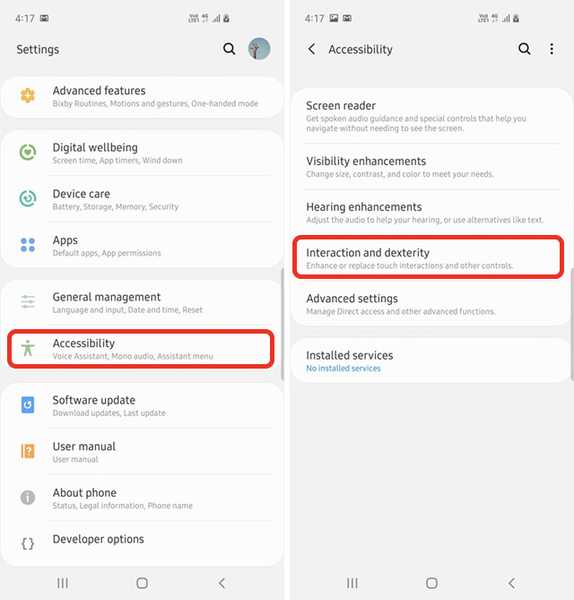
- Qui, vai a Controllo delle interazioni, e attiva l'interruttore. Inoltre, attiva l'interruttore che dice "Blocca quando disattivato" per maggiore sicurezza.
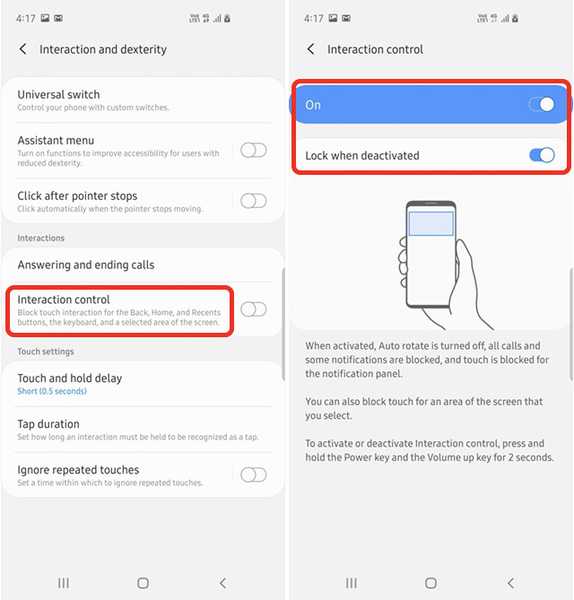
Ora puoi semplicemente tenere premuti i pulsanti di accensione e volume su qualsiasi schermata che desideri bloccare e selezionare manualmente l'area in cui desideri disattivare i tocchi e i tocchi, oppure bloccare l'intero schermo.
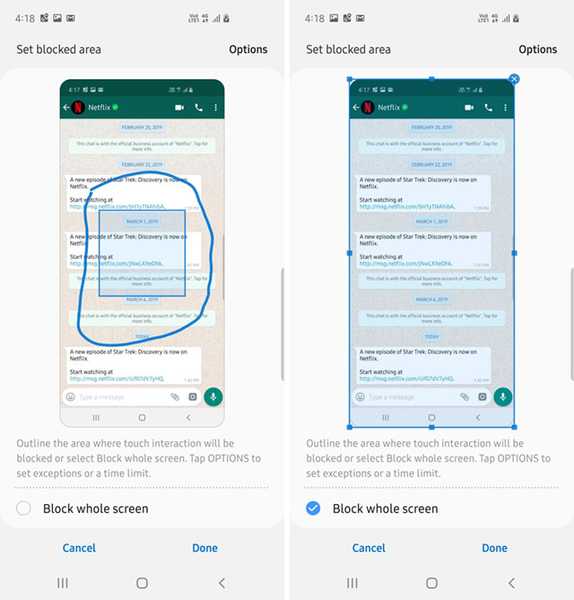
Per disattivare il controllo delle interazioni, è possibile tenere premuti nuovamente i pulsanti di accensione e volume e, se si attiva l'impostazione "Blocca quando disattivato", il telefono si bloccherà automaticamente una volta disattivato il Controllo interazioni.
È una funzionalità abbastanza utile, quindi provala la prossima volta che vuoi mostrare a qualcuno una foto sulla tua Galleria o un thread di chat di WhatsApp.
3. Blocco
Con la biometria disponibile su quasi ogni singolo smartphone là fuori, ci sono state molte segnalazioni di persone costrette a sbloccare il telefono usando Face ID, scansione dell'iride o le loro impronte digitali, specialmente negli aeroporti e in luoghi con elevata sicurezza. Inoltre, se hai amici come Rupesh, potrebbero usare l'impronta digitale per sbloccare il telefono mentre dormi. Ecco dove Lockdown è utile.
Il blocco in pratica trasforma l'autenticazione biometrica fino a quando non si sblocca il telefono con PIN, sequenza o password, rendendolo un'ottima funzionalità da utilizzare in determinate situazioni. Bene, ecco come puoi attivarlo:
- Vai su Impostazioni e vai a Blocca schermo. Qui, tocca Impostazioni blocco sicuro, e inserisci il PIN, la sequenza o la password per procedere.
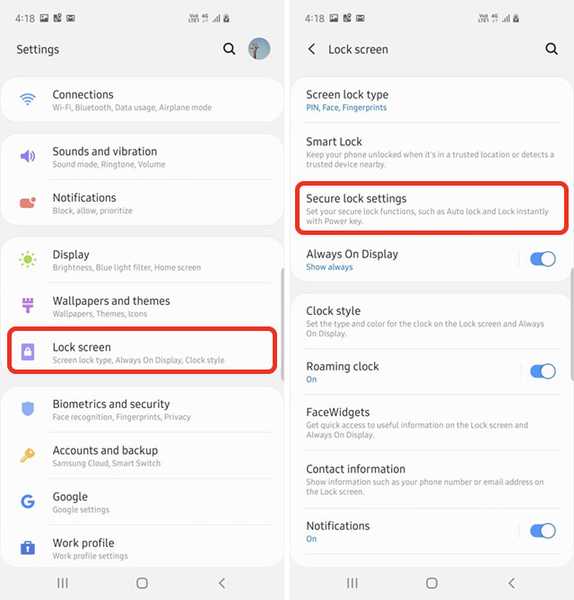
- Qui, attiva l'interruttore accanto a "Mostra opzione di blocco.'Ora puoi tenere premuto il pulsante di accensione e scegliere l'opzione Blocco per disattivare il blocco intelligente, il blocco biometrico e persino le notifiche nella schermata di blocco, in modo che tutti i tuoi dati siano al sicuro.
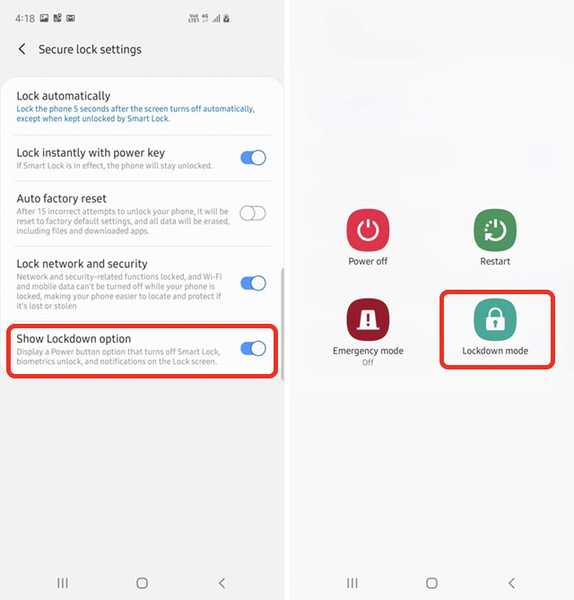
4. Disattiva i suggerimenti sui gesti
Con One UI, Samsung ha anche portato la navigazione gestuale sui suoi telefoni, e mentre i gesti qui sono abbastanza decenti, personalmente non mi piace il fatto che One UI metta quelle strane maniglie nella parte inferiore dello schermo per mostrarti dove i pulsanti di gesto sono. Bene, se hai lo stesso problema, puoi effettivamente disattivare quei suggerimenti sui gesti. Ecco come:
- In Impostazioni, vai a Schermo. Scorri verso il basso e tocca "Barra di navigazione.'
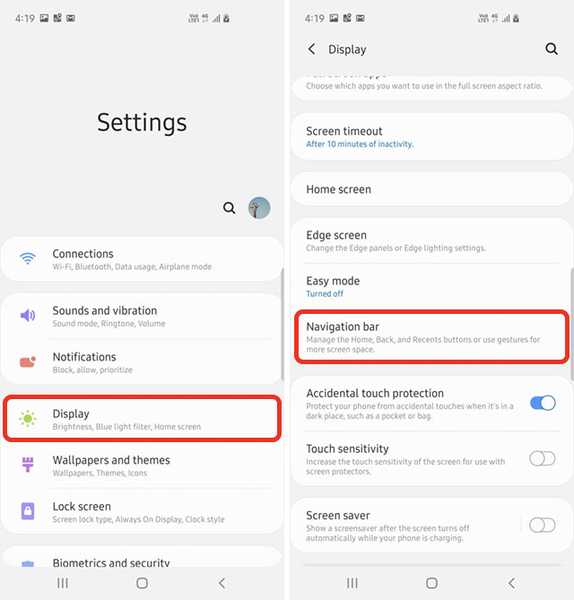
- Selezionare 'Gesti a schermo intero"per passare alla navigazione gestuale di One UI, quindi disabilitare l'interruttore che dice "Suggerimenti sui gesti."
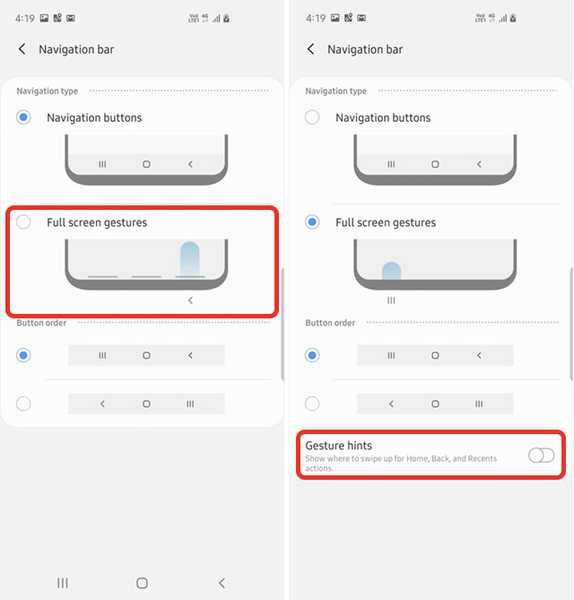
Fondamentalmente, ora puoi usare i gesti sul telefono senza dover vedere quelle maniglie dei gesti nella parte inferiore del display.
5. Usa suoni app separati
Sei mai stato in una situazione in cui stai riproducendo musica su un altoparlante Bluetooth e tutte le tue app iniziano a riprodurre l'audio attraverso l'altoparlante anziché il telefono? Questo può essere davvero fastidioso se ascolti musica su Bluetooth e cerchi di riprodurre un video o un gioco sul tuo telefono. Bene, Samsung ha una soluzione elegante per questo, e si chiama Separate App Sound. Ecco come usarlo:
- In Impostazioni, vai a Suoni e vibrazioni. Qui tocca "Impostazioni audio avanzate.'
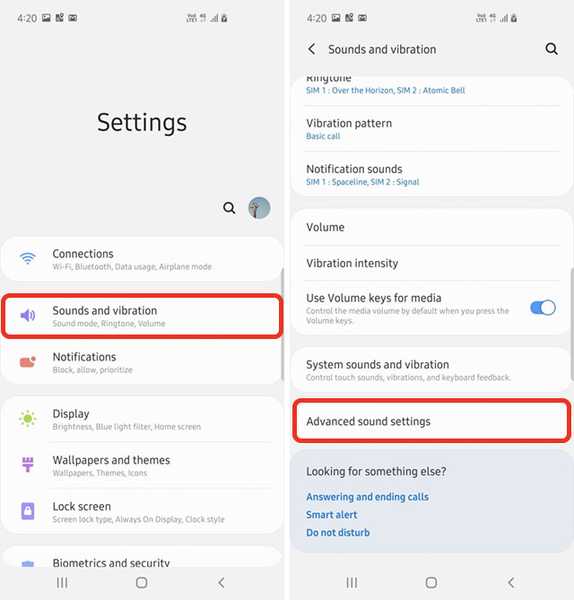
- Vai a 'Suoni app separati"e scegli l'app da cui riprodurre l'audio su un dispositivo separato. Una volta fatto, scegli il dispositivo su cui desideri riprodurre l'audio.
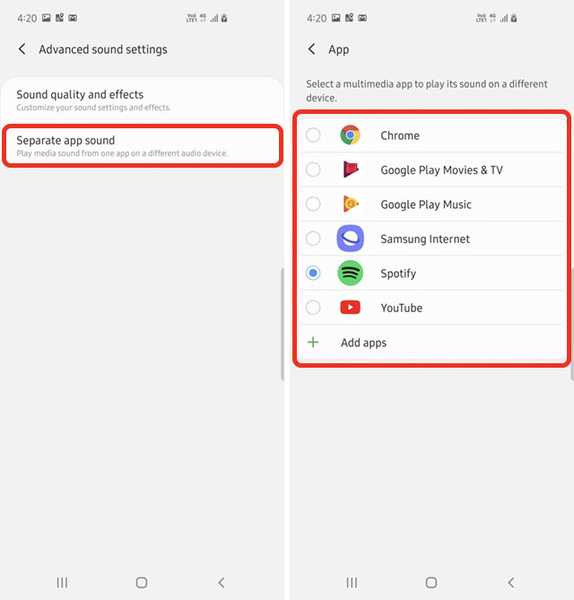
Ecco fatto, l'audio dall'app selezionata verrà riprodotto sull'uscita audio che hai scelto e il resto dei suoni verrà riprodotto sul telefono.
GUARDA ANCHE: Come programmare una modalità notturna dell'interfaccia utente sugli smartphone Galaxy precedenti
Usa questi suggerimenti e ottieni il massimo dal tuo Galaxy S10
Uso Galaxy S10 + da un paio di giorni ormai, e queste sono le cose che sono stato in grado di scoprire al telefono. Tuttavia, continuerò a cercare suggerimenti più utili e manterremo questo articolo aggiornato di conseguenza, quindi assicurati di ricontrollare per ottenere ancora più suggerimenti per utilizzare il tuo Galaxy S10 (o un altro telefono Galaxy che esegue un'interfaccia utente) in modo più efficace.















